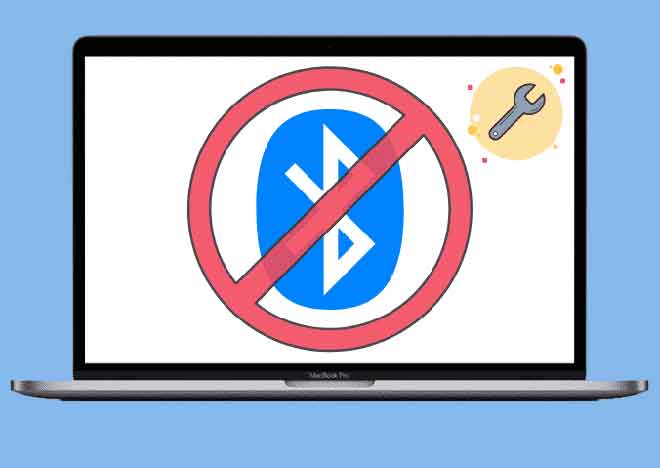Как обновить драйверы USB в Windows 10?

Один из самых простых и популярных способов подключения любого внешнего устройства к компьютеру – через разъем. универсальная последовательная шина или сокращенно USB. Все производители устройств предоставляют USB-порт для подключения, а производители ноутбуков предоставляют более пары USB-портов. Это подводит нас к сегодняшней теме о том, как обновить драйверы USB в Windows 10, но также возникает следующий вопрос; действительно ли важно обновлять драйверы USB?
Драйверы – это небольшие программы или код, которые помогают установить связь между программным обеспечением и оборудованием. Другими словами, если драйверы USB не обновлены, любое устройство, подключенное к портам USB, со временем не будет распознаваться или обнаруживаться компьютером. Когда у вас возникают проблемы с USB-устройствами, особенно когда они не работают или плохо работают, первое, что нужно сделать, – это обновить драйверы USB в Windows 10.
Различные методы обновления USB-драйверов в Windows 10?
Существует три метода обновления через USB в Windows 10. Все они подробно описаны ниже.
Способ 1: сайт производителя
Первый способ обновить драйверы – найти, загрузить и установить их с сайта производителя. У всех производителей оборудования есть специальный веб-сайт, на котором пользователи могут найти драйверы для своей продукции. Просто укажите марку и номер модели оборудования.
Если вы обновляете драйверы USB в Windows 10, вам следует искать драйверы материнской платы или набора микросхем. Драйверы USB не будут доступны отдельно, поскольку они являются частью схемы на материнской плате, а не процессором.
Метод 2: Центр обновления Windows
Переходя ко второму способу, вы можете использовать функцию Центр обновления Windows для обновления драйверов. Microsoft предоставляет своим пользователям Windows 10 регулярные исправления, связанные с приложениями, безопасностью, драйверами и т. Д. Большинство производителей оборудования разрабатывают исправления драйверов и отправляют их исследовательской группе Microsoft, которая затем проверяет и анализирует исправление драйвера перед его выпуском для пользователей Windows 10. Однако обновление Windows для драйверов USB – это медленный процесс, поскольку эти исправления загружаются только с сайта Microsoft. Сервер.
Ниже приведены шаги для запуска Центра обновления Windows для USB-драйверов на ПК:
- Нажмите Windows + I, чтобы открыть окно настроек.
- Выберите «Обновление и безопасность» и нажмите «Центр обновления Windows» на левой панели окна.
- Теперь нажмите кнопку «Проверить наличие обновлений» на правой панели и следуйте инструкциям на экране.
- Перезагрузите компьютер после завершения процесса обновления, чтобы изменения вступили в силу.
Примечание. Если производитель не отправил последнее обновление на серверы Microsoft, вы не сможете загрузить его в свою систему с помощью этого метода.
Метод 3: диспетчер устройств
Следующим методом обновления драйверов в Windows 10 является использование встроенной утилиты драйверов Microsoft, известной как Управление устройством. Этот инструмент хранит все записи об установленных в вашей системе драйверах и отображает классифицированный список оборудования на вашем ПК. В отличие от обновлений Windows, пользователи могут использовать Диспетчер устройств для загрузки драйверов для определенного оборудования точно так же, как драйверы USB.
Обновления Windows состоят из больших файлов и загружаемых файлов, которые включают множество исправлений, кроме драйверов. Вот шаги, чтобы использовать Диспетчер устройств на ПК с Windows 10:
- Нажмите Windows + I на клавиатуре и введите devmgmt.msc в текстовое поле, а затем нажмите Enter.
- Откроется новое окно со всеми драйверами, установленными в системе. Прокрутите вниз и найдите контроллеры универсальной последовательной шины.
- Щелкните USB, чтобы отобразить раскрывающееся меню, затем щелкните правой кнопкой мыши каждый элемент, чтобы отобразить контекстное меню, и выберите параметр «Обновить драйвер».
- Затем нажмите «Автоматический поиск обновленного программного обеспечения драйвера», и Windows автоматически выполнит поиск и загрузит последнюю версию драйвера.
Последнее слово о том, как обновить драйверы USB в Windows 10?
Если вы заметили, что не можете подключать и использовать устройства через порт USB, обновление драйверов USB в Windows 10 является одним из лучших возможных решений. Вы можете использовать любое из трех решений, представленных выше.